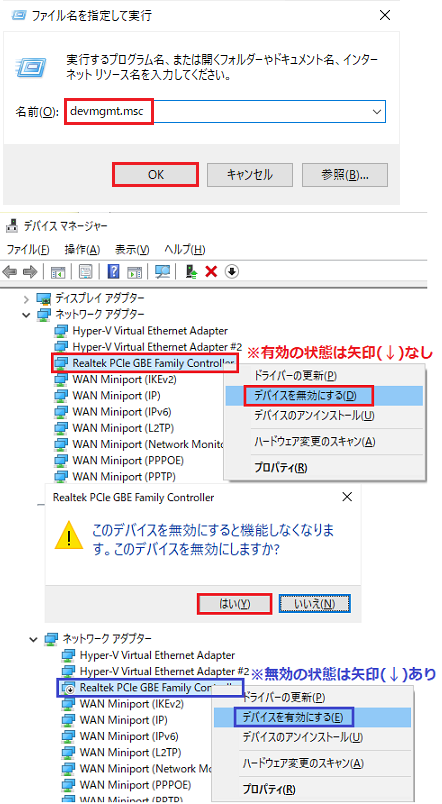ネットワークアダプター(NIC)を無効(有効)とする方法は、以下になります。
1.「Windowsキー + R」で[ファイル名を指定して実行]画面を表示します。
※Windowsキーは、キーボード左下のWindowsのロゴマークのキーです。
2.[名前]欄に「ncpa.cpl」と入力し、[OK]ボタンをクリックします。
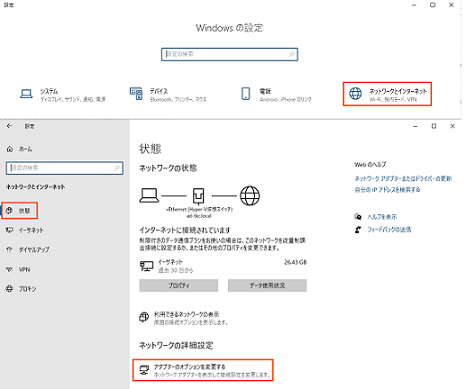
3.[ネットワーク接続]の画面で、無効にするネットワークアダプターのアイコンを右クリ
ックし、[無効にする]をクリックします。
※ユーザーアカウント制御の画面が表示される場合は、[はい]ボタンをクリックします。
※デバイスマネージャからネットワークアダプターを無効(有効)化する場合は、後述の
「【ご参考】ネットワークアダプター(NIC)の無効(有効)をデバイスマネージャから
行う方法」を参照してください。
※無効にしたネットワークアダプターを有効化する場合は、無効になっているネット
ワークアダプターのアイコンを右クリックし、[有効にする]をクリックします。
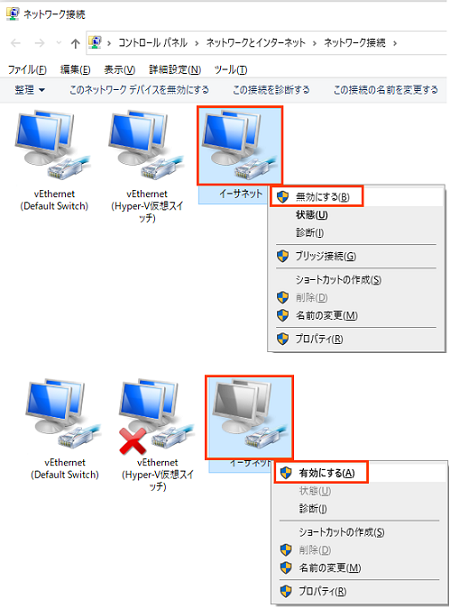
4.SQL Serverの接続エラーが解消されて、システムが起動できることを確認します。
【ご参考】Wi-Fiを無効にする方法
上記や以下の「【ご参考】ネットワークアダプター(NIC)の無効(有効)をデバイスマネー
ジャから行う方法」の方法は、Wi-Fiそのものを非表示にします。
Wi-Fiは非表示にせず、Wi-Fiを無効にする一般的な方法は、以下の方法となります。
1.通知領域のWi-Fiアイコンをクリックします。
2.クイックアクションのWi-Fiをクリックして無効化するか、現在接続中のWi-Fiの
SSIDに対して[切断]ボタンをクリックします。
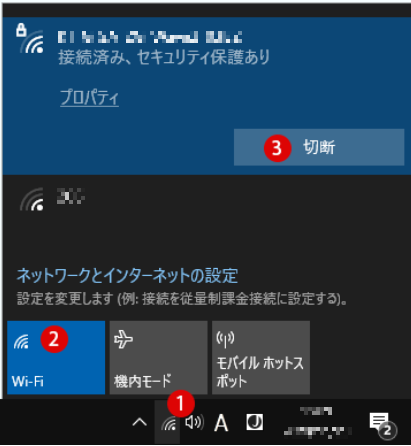
【ご参考】ネットワークアダプター(NIC)の無効(有効)をデバイスマネージャから行う方法
1.「Windowsキー + R」で[ファイル名を指定して実行]を表示します。
※Windowsキーは、キーボード左下のWindowsのロゴマークのキーです。
2.[名前]欄に「devmgmt.msc」と入力し、[OK]ボタンをクリックします。
※「」は入力不要です。
※ユーザーアカウント制御の画面が表示される場合は、[はい]ボタンをクリックします。
3.[デバイスマネージャー]の画面が表示されたら、[ネットワークアダプター]を展開し、
対象のアダプターを右クリックし、[デバイスを無効にする]をクリックします。
※有効にする場合は、「デバイスを有効にする」をクリックします。
4.無効にしてよいかの確認メッセージが表示されるので、[はい]ボタンをクリックします。
※有効にする場合はメッセージが表示されずに、すぐに有効化されます。
5.対象のデバイスに下矢印(↓)が表示されたら無効になっている状態です。
※有効の場合は、当該矢印(↓)が表示されない状態です。